如何使用工具将两段视频合并到一起
- 格式:doc
- 大小:609.52 KB
- 文档页数:3
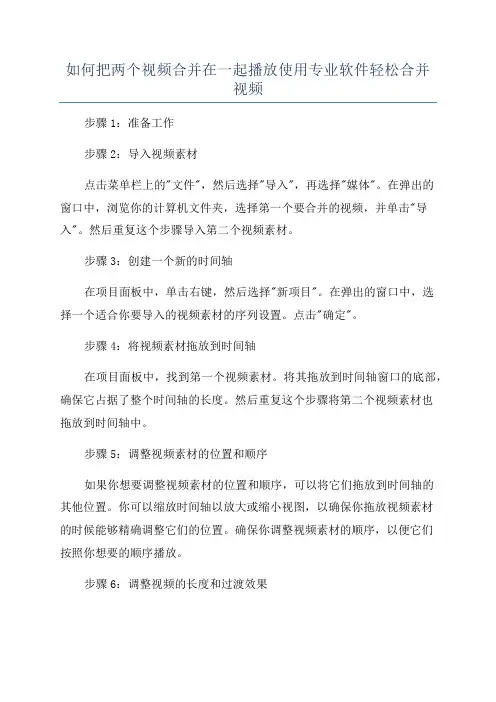
如何把两个视频合并在一起播放使用专业软件轻松合并视频步骤1:准备工作步骤2:导入视频素材点击菜单栏上的"文件",然后选择"导入",再选择"媒体"。
在弹出的窗口中,浏览你的计算机文件夹,选择第一个要合并的视频,并单击"导入"。
然后重复这个步骤导入第二个视频素材。
步骤3:创建一个新的时间轴在项目面板中,单击右键,然后选择"新项目"。
在弹出的窗口中,选择一个适合你要导入的视频素材的序列设置。
点击"确定"。
步骤4:将视频素材拖放到时间轴在项目面板中,找到第一个视频素材。
将其拖放到时间轴窗口的底部,确保它占据了整个时间轴的长度。
然后重复这个步骤将第二个视频素材也拖放到时间轴中。
步骤5:调整视频素材的位置和顺序如果你想要调整视频素材的位置和顺序,可以将它们拖放到时间轴的其他位置。
你可以缩放时间轴以放大或缩小视图,以确保你拖放视频素材的时候能够精确调整它们的位置。
确保你调整视频素材的顺序,以便它们按照你想要的顺序播放。
步骤6:调整视频的长度和过渡效果如果你想要更改视频的长度或添加过渡效果,可以在时间轴中选择一个视频素材,然后拖动其边缘以增加或减少其长度。
你还可以在时间轴中的视频素材之间添加过渡效果,以实现平滑的过渡。
通过在转场面板中选择一个过渡效果并将其拖放到时间轴中两个视频素材之间来添加过渡效果。
步骤7:预览和导出合并后的视频在时间轴中进行所有的调整后,你可以点击时间轴窗口下方的播放按钮来预览合并后的视频。
如果满意,可以点击菜单栏上的"文件",然后选择"导出",再选择"媒体"来导出合并后的视频文件。
在导出设置中,你可以选择一个输出格式和文件路径,然后点击"导出"以开始导出合并后的视频。
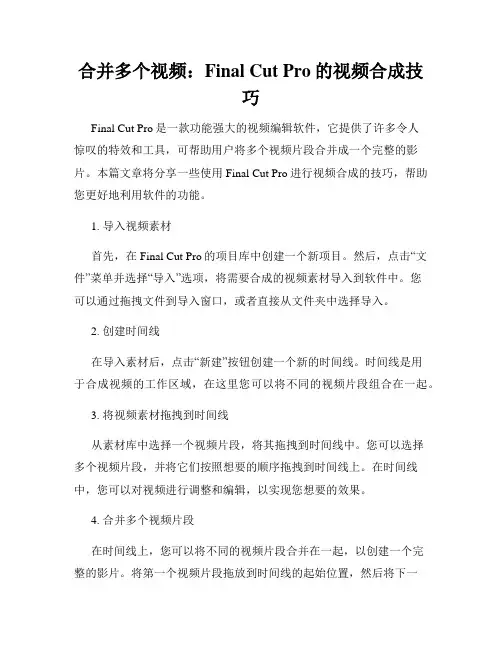
合并多个视频:Final Cut Pro的视频合成技巧Final Cut Pro是一款功能强大的视频编辑软件,它提供了许多令人惊叹的特效和工具,可帮助用户将多个视频片段合并成一个完整的影片。
本篇文章将分享一些使用Final Cut Pro进行视频合成的技巧,帮助您更好地利用软件的功能。
1. 导入视频素材首先,在Final Cut Pro的项目库中创建一个新项目。
然后,点击“文件”菜单并选择“导入”选项,将需要合成的视频素材导入到软件中。
您可以通过拖拽文件到导入窗口,或者直接从文件夹中选择导入。
2. 创建时间线在导入素材后,点击“新建”按钮创建一个新的时间线。
时间线是用于合成视频的工作区域,在这里您可以将不同的视频片段组合在一起。
3. 将视频素材拖拽到时间线从素材库中选择一个视频片段,将其拖拽到时间线中。
您可以选择多个视频片段,并将它们按照想要的顺序拖拽到时间线上。
在时间线中,您可以对视频进行调整和编辑,以实现您想要的效果。
4. 合并多个视频片段在时间线上,您可以将不同的视频片段合并在一起,以创建一个完整的影片。
将第一个视频片段拖放到时间线的起始位置,然后将下一个视频片段拖放到第一个片段的后面,以此类推。
在不同的视频片段之间,可以使用过渡效果来实现平滑的切换。
5. 使用过渡效果Final Cut Pro提供了许多过渡效果,可以让视频片段之间的切换更加流畅和吸引人。
在时间线上,选择两个视频片段之间的过渡点,然后点击“过渡”标签,选择您想要的过渡效果并将其拖拽到时间线上。
您可以选择不同的过渡效果,例如淡入淡出、百叶窗、旋转等。
通过添加过渡效果,您可以使视频片段之间的切换更加顺畅和自然。
6. 调整合成视频的细节在合并多个视频片段后,您可以在时间线上对合成视频进行进一步的调整和编辑。
您可以裁剪视频片段的长度,调整音频和视频的音量和亮度,添加字幕和标记等。
Final Cut Pro提供了丰富的编辑工具,使您可以根据需要自定义合成视频的细节。
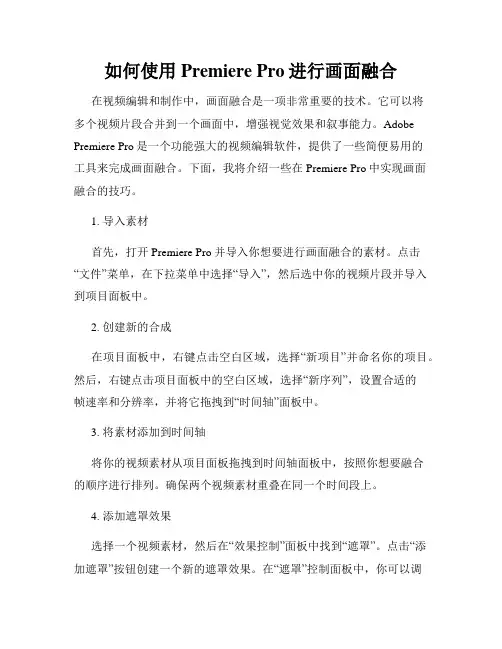
如何使用Premiere Pro进行画面融合在视频编辑和制作中,画面融合是一项非常重要的技术。
它可以将多个视频片段合并到一个画面中,增强视觉效果和叙事能力。
Adobe Premiere Pro是一个功能强大的视频编辑软件,提供了一些简便易用的工具来完成画面融合。
下面,我将介绍一些在Premiere Pro中实现画面融合的技巧。
1. 导入素材首先,打开Premiere Pro并导入你想要进行画面融合的素材。
点击“文件”菜单,在下拉菜单中选择“导入”,然后选中你的视频片段并导入到项目面板中。
2. 创建新的合成在项目面板中,右键点击空白区域,选择“新项目”并命名你的项目。
然后,右键点击项目面板中的空白区域,选择“新序列”,设置合适的帧速率和分辨率,并将它拖拽到“时间轴”面板中。
3. 将素材添加到时间轴将你的视频素材从项目面板拖拽到时间轴面板中,按照你想要融合的顺序进行排列。
确保两个视频素材重叠在同一个时间段上。
4. 添加遮罩效果选择一个视频素材,然后在“效果控制”面板中找到“遮罩”。
点击“添加遮罩”按钮创建一个新的遮罩效果。
在“遮罩”控制面板中,你可以调整遮罩的形状、位置和大小。
通过移动和调整遮罩的参数,将两个视频素材的重要元素对齐,以实现自然的融合效果。
5. 调整混合模式在“效果控制”面板中,找到视频素材的“混合模式”选项。
选择一个适当的混合模式,可以根据不同的情况使用不同的模式,例如正片叠底、屏幕、叠加等。
通过调整混合模式,可以增加画面的层次和透明度,使融合更加自然。
6. 添加过渡效果如果你想要在两个视频素材之间添加过渡效果,可以在“效果面板”中搜索并拖拽适当的过渡效果到时间轴面板中两个视频素材的交界处。
可以选择不同的过渡效果,例如淡出、交叉溶解或快速推进等。
调整过渡效果的持续时间和参数,使过渡更加平滑和自然。
7. 添加其他调整在“效果控制”面板中,你可以进一步调整视频素材的参数,例如色彩校正、亮度和对比度等。
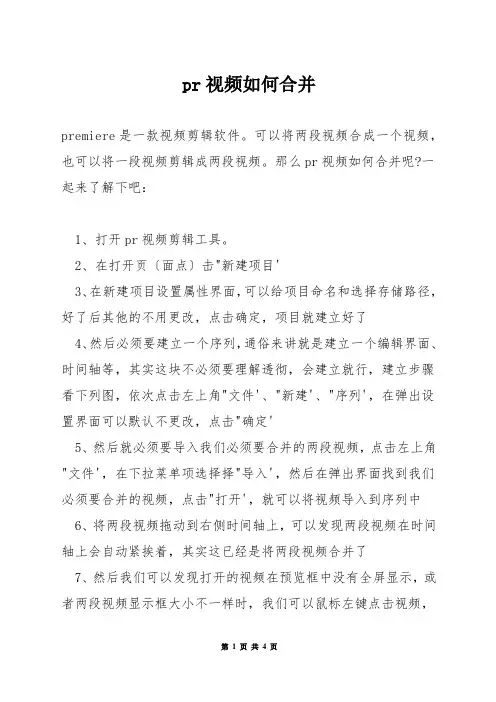
pr视频如何合并premiere是一款视频剪辑软件。
可以将两段视频合成一个视频,也可以将一段视频剪辑成两段视频。
那么pr视频如何合并呢?一起来了解下吧:1、打开pr视频剪辑工具。
2、在打开页〔面点〕击"新建项目'3、在新建项目设置属性界面,可以给项目命名和选择存储路径,好了后其他的不用更改,点击确定,项目就建立好了4、然后必须要建立一个序列,通俗来讲就是建立一个编辑界面、时间轴等,其实这块不必须要理解透彻,会建立就行,建立步骤看下列图,依次点击左上角"文件'、"新建'、"序列',在弹出设置界面可以默认不更改,点击"确定'5、然后就必须要导入我们必须要合并的两段视频,点击左上角"文件',在下拉菜单项选择择"导入',然后在弹出界面找到我们必须要合并的视频,点击"打开',就可以将视频导入到序列中6、将两段视频拖动到右侧时间轴上,可以发现两段视频在时间轴上会自动紧挨着,其实这已经是将两段视频合并了7、然后我们可以发现打开的视频在预览框中没有全屏显示,或者两段视频显示框大小不一样时,我们可以鼠标左键点击视频,调查视频显示大小8、将两段视频大小调整一致9、好了,然后我们必须要将视频导出,点击左上角"文件',在下拉菜单项选择择"导出'按钮,在二级子菜单项选择择"媒体' 10、在弹出的界面我们必须要选择储存视频的格式,记住储存路径(如果弄好了路径不记得,然后你又不会查找文件,那你就白做了),还可以选择视频、音频,所以这里说明pr不仅可以合并视频,音频也是可以合并的11、然后我们就可以在我们储存的路径看到我们合并后的视频了2pr怎么把几个视频合并成一个我们启动软件,新建项目,进入到操作界面。
把所有视频素材导入把这4个视频素材全选中然后拖向右边的时间轴面板,自动新建了序列,并排列好各个视频现在这4个视频已连在一起,可以一起播放的了,但顺序可能不是自己想要的,那么,我们就要再重新排列视频播放顺序。
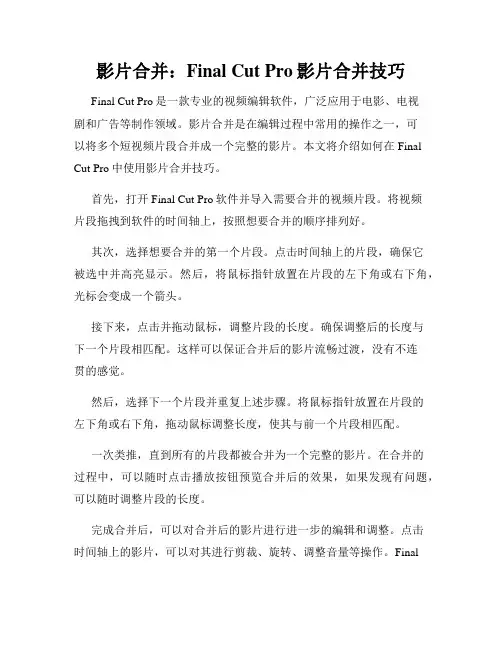
影片合并:Final Cut Pro影片合并技巧Final Cut Pro是一款专业的视频编辑软件,广泛应用于电影、电视剧和广告等制作领域。
影片合并是在编辑过程中常用的操作之一,可以将多个短视频片段合并成一个完整的影片。
本文将介绍如何在Final Cut Pro中使用影片合并技巧。
首先,打开Final Cut Pro软件并导入需要合并的视频片段。
将视频片段拖拽到软件的时间轴上,按照想要合并的顺序排列好。
其次,选择想要合并的第一个片段。
点击时间轴上的片段,确保它被选中并高亮显示。
然后,将鼠标指针放置在片段的左下角或右下角,光标会变成一个箭头。
接下来,点击并拖动鼠标,调整片段的长度。
确保调整后的长度与下一个片段相匹配。
这样可以保证合并后的影片流畅过渡,没有不连贯的感觉。
然后,选择下一个片段并重复上述步骤。
将鼠标指针放置在片段的左下角或右下角,拖动鼠标调整长度,使其与前一个片段相匹配。
一次类推,直到所有的片段都被合并为一个完整的影片。
在合并的过程中,可以随时点击播放按钮预览合并后的效果,如果发现有问题,可以随时调整片段的长度。
完成合并后,可以对合并后的影片进行进一步的编辑和调整。
点击时间轴上的影片,可以对其进行剪裁、旋转、调整音量等操作。
FinalCut Pro还提供了丰富的视觉效果和过滤器,可以对影片进行颜色校正、特效添加等处理。
此外,Final Cut Pro还支持添加文字、字幕和音频等元素,可以进一步丰富影片的内容和效果。
点击软件顶部的工具栏,选择需要添加的元素类型,然后将其拖拽到影片上即可。
最后,完成对影片的编辑和调整后,可以导出最终的合成影片。
点击菜单栏中的“文件”按钮,选择“导出”选项,可以选择导出格式、分辨率和质量等参数,然后点击“导出”按钮即可开始导出。
总结一下,使用Final Cut Pro进行影片合并可以非常简单和快捷。
只需要将需要合并的视频片段拖拽到时间轴上,并调整其长度,就可以完成影片的合并。
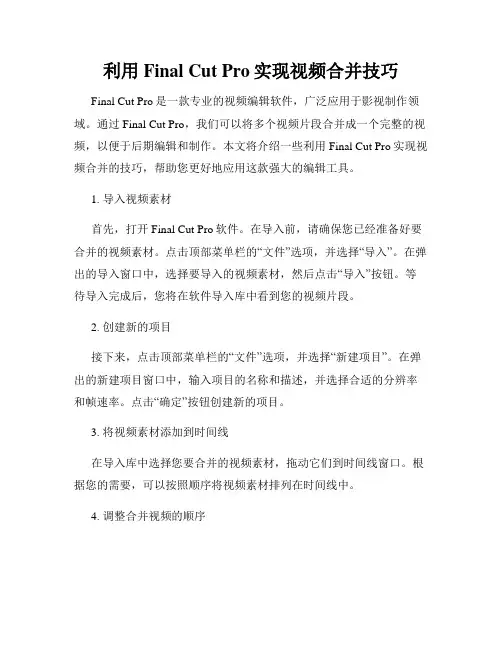
利用Final Cut Pro实现视频合并技巧Final Cut Pro是一款专业的视频编辑软件,广泛应用于影视制作领域。
通过Final Cut Pro,我们可以将多个视频片段合并成一个完整的视频,以便于后期编辑和制作。
本文将介绍一些利用Final Cut Pro实现视频合并的技巧,帮助您更好地应用这款强大的编辑工具。
1. 导入视频素材首先,打开Final Cut Pro软件。
在导入前,请确保您已经准备好要合并的视频素材。
点击顶部菜单栏的“文件”选项,并选择“导入”。
在弹出的导入窗口中,选择要导入的视频素材,然后点击“导入”按钮。
等待导入完成后,您将在软件导入库中看到您的视频片段。
2. 创建新的项目接下来,点击顶部菜单栏的“文件”选项,并选择“新建项目”。
在弹出的新建项目窗口中,输入项目的名称和描述,并选择合适的分辨率和帧速率。
点击“确定”按钮创建新的项目。
3. 将视频素材添加到时间线在导入库中选择您要合并的视频素材,拖动它们到时间线窗口。
根据您的需要,可以按照顺序将视频素材排列在时间线中。
4. 调整合并视频的顺序如果您需要调整视频合并的顺序,只需在时间线中拖动视频片段的位置即可。
将片段拖动到所需的位置,然后释放鼠标按钮。
通过这种方式,您可以灵活地调整视频片段的顺序,以满足您的编辑需求。
5. 添加过渡效果如果您想要在视频片段之间添加过渡效果,Final Cut Pro提供了多种过渡效果供您选择。
在时间线中选择两个相邻片段之间的间隔,然后点击顶部菜单栏中的“编辑”选项。
在下拉菜单中选择“视频过渡”或“音频过渡”,然后从列表中选择一个过渡效果。
您还可以调整过渡效果的持续时间和其他属性。
6. 调整视频合并的细节Final Cut Pro还提供了丰富的编辑功能,以细化调整视频合并的细节。
您可以裁剪视频片段的起止时间,添加字幕、文本或水印,调整亮度、对比度、饱和度等视频属性。
7. 预览和导出合并后的视频完成对视频合并的编辑后,您可以进行预览以确保满足预期效果。
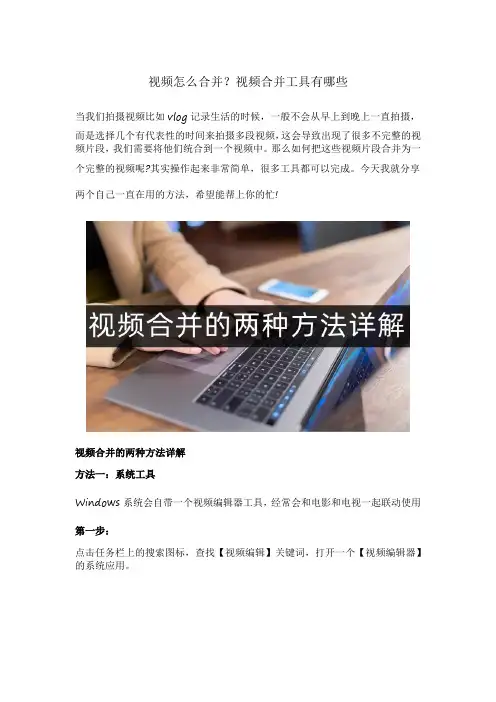
视频怎么合并?视频合并工具有哪些当我们拍摄视频比如vlog记录生活的时候,一般不会从早上到晚上一直拍摄,而是选择几个有代表性的时间来拍摄多段视频,这会导致出现了很多不完整的视频片段,我们需要将他们统合到一个视频中。
那么如何把这些视频片段合并为一个完整的视频呢?其实操作起来非常简单,很多工具都可以完成。
今天我就分享两个自己一直在用的方法,希望能帮上你的忙!视频合并的两种方法详解方法一:系统工具Windows系统会自带一个视频编辑器工具,经常会和电影和电视一起联动使用第一步:点击任务栏上的搜索图标,查找【视频编辑】关键词,打开一个【视频编辑器】的系统应用。
第二步:新建一个视频项目,把想要合并的视频添加进来,调整好视频顺序,选择【完成视频】保存即可合并成功。
方法二:风云视频转换器第一步:前往官网下载风云视频转换器,打开进入主界面。
第二步:找到并点击进入视频合并功能,点击中央添加文件,将需要处理的视频添加进中,也可以直接拖拽到空白处。
第三步:点击视频裁剪,将需要合并的部分裁剪下来,并将他们调整好顺序和连接,点击全部合并即可完成。
方法三:imovieImovie是苹果产品自带的一款视频剪辑,支持iPhone、iMac以及iPad使用,它操作较为简单,我们可以使用它将多个视频合并成一个视频。
第一步打开imovie之后我们点击新建影片,从相册选择需要合并的视频。
第二步接着我们点击视频时间轴左上方的「+」号,点击之后选择视频上传添加,添加完需要合并的视频之后我们就可以开始操作,安排好正确的顺序、剪辑完成视频后就可以点击「完成」导出视频了。
总结视频合并和裁剪往往是同时进行的,大家多多尝试就能很快掌握其中的要领。
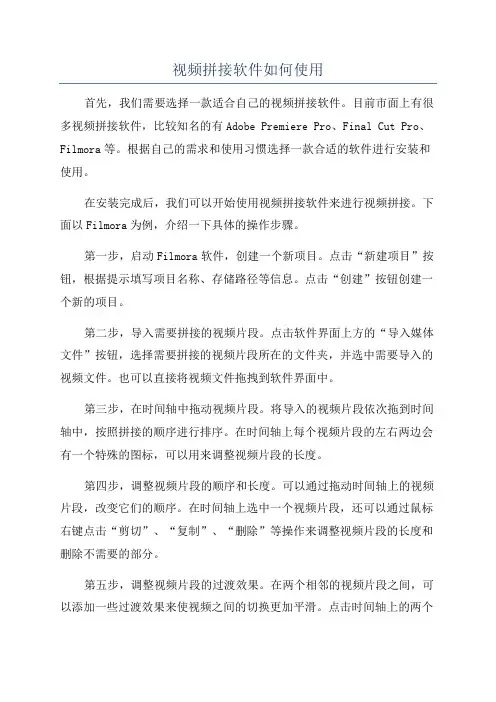
视频拼接软件如何使用首先,我们需要选择一款适合自己的视频拼接软件。
目前市面上有很多视频拼接软件,比较知名的有Adobe Premiere Pro、Final Cut Pro、Filmora等。
根据自己的需求和使用习惯选择一款合适的软件进行安装和使用。
在安装完成后,我们可以开始使用视频拼接软件来进行视频拼接。
下面以Filmora为例,介绍一下具体的操作步骤。
第一步,启动Filmora软件,创建一个新项目。
点击“新建项目”按钮,根据提示填写项目名称、存储路径等信息。
点击“创建”按钮创建一个新的项目。
第二步,导入需要拼接的视频片段。
点击软件界面上方的“导入媒体文件”按钮,选择需要拼接的视频片段所在的文件夹,并选中需要导入的视频文件。
也可以直接将视频文件拖拽到软件界面中。
第三步,在时间轴中拖动视频片段。
将导入的视频片段依次拖到时间轴中,按照拼接的顺序进行排序。
在时间轴上每个视频片段的左右两边会有一个特殊的图标,可以用来调整视频片段的长度。
第四步,调整视频片段的顺序和长度。
可以通过拖动时间轴上的视频片段,改变它们的顺序。
在时间轴上选中一个视频片段,还可以通过鼠标右键点击“剪切”、“复制”、“删除”等操作来调整视频片段的长度和删除不需要的部分。
第五步,调整视频片段的过渡效果。
在两个相邻的视频片段之间,可以添加一些过渡效果来使视频之间的切换更加平滑。
点击时间轴上的两个视频片段的连接处,然后点击软件界面下方的“转场”按钮,在弹出的转场库中选择合适的过渡效果应用到视频片段之间。
以上就是使用视频拼接软件的一些基本操作步骤。
不同的软件操作界面和具体操作方式可能会有所不同,但基本的拼接流程是相似的。
通过熟练掌握这些操作,就能够轻松将多个视频片段拼接成一个完整的视频。
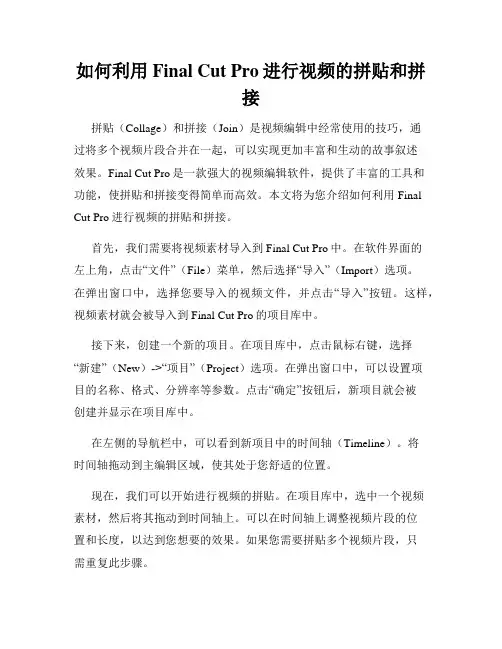
如何利用Final Cut Pro进行视频的拼贴和拼接拼贴(Collage)和拼接(Join)是视频编辑中经常使用的技巧,通过将多个视频片段合并在一起,可以实现更加丰富和生动的故事叙述效果。
Final Cut Pro是一款强大的视频编辑软件,提供了丰富的工具和功能,使拼贴和拼接变得简单而高效。
本文将为您介绍如何利用Final Cut Pro进行视频的拼贴和拼接。
首先,我们需要将视频素材导入到Final Cut Pro中。
在软件界面的左上角,点击“文件”(File)菜单,然后选择“导入”(Import)选项。
在弹出窗口中,选择您要导入的视频文件,并点击“导入”按钮。
这样,视频素材就会被导入到Final Cut Pro的项目库中。
接下来,创建一个新的项目。
在项目库中,点击鼠标右键,选择“新建”(New)->“项目”(Project)选项。
在弹出窗口中,可以设置项目的名称、格式、分辨率等参数。
点击“确定”按钮后,新项目就会被创建并显示在项目库中。
在左侧的导航栏中,可以看到新项目中的时间轴(Timeline)。
将时间轴拖动到主编辑区域,使其处于您舒适的位置。
现在,我们可以开始进行视频的拼贴。
在项目库中,选中一个视频素材,然后将其拖动到时间轴上。
可以在时间轴上调整视频片段的位置和长度,以达到您想要的效果。
如果您需要拼贴多个视频片段,只需重复此步骤。
当您完成了视频的拼贴后,可以通过进一步的编辑来优化视频的效果。
Final Cut Pro提供了丰富的剪辑、修饰、调色等工具和特效,可根据您的需要对视频进行调整和改进。
同样地,拼接视频也非常简单。
在时间轴上选择一个视频片段,然后将其拖动到另一个视频片段的后面。
Final Cut Pro会自动将两个片段拼接在一起,并平滑过渡。
可以在时间轴上调整拼接处的过渡效果和时间长度,以实现更加流畅自然的切换。
除了基本的拼贴和拼接功能,Final Cut Pro还提供了许多其他高级编辑技巧。
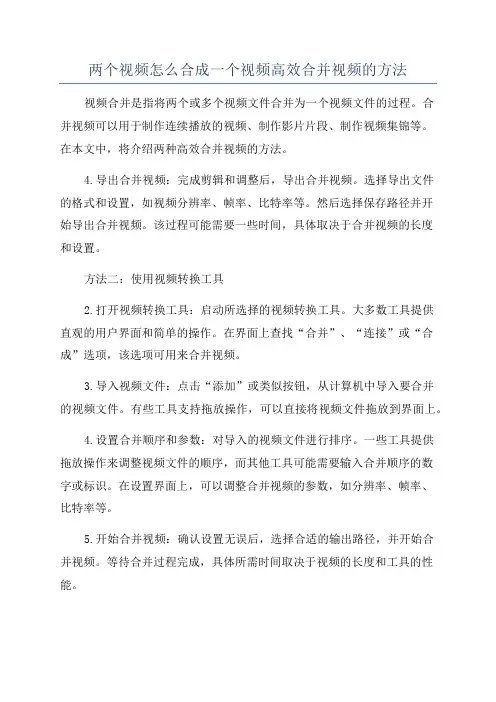
两个视频怎么合成一个视频高效合并视频的方法
视频合并是指将两个或多个视频文件合并为一个视频文件的过程。
合
并视频可以用于制作连续播放的视频、制作影片片段、制作视频集锦等。
在本文中,将介绍两种高效合并视频的方法。
4.导出合并视频:完成剪辑和调整后,导出合并视频。
选择导出文件
的格式和设置,如视频分辨率、帧率、比特率等。
然后选择保存路径并开
始导出合并视频。
该过程可能需要一些时间,具体取决于合并视频的长度
和设置。
方法二:使用视频转换工具
2.打开视频转换工具:启动所选择的视频转换工具。
大多数工具提供
直观的用户界面和简单的操作。
在界面上查找“合并”、“连接”或“合成”选项,该选项可用来合并视频。
3.导入视频文件:点击“添加”或类似按钮,从计算机中导入要合并
的视频文件。
有些工具支持拖放操作,可以直接将视频文件拖放到界面上。
4.设置合并顺序和参数:对导入的视频文件进行排序。
一些工具提供
拖放操作来调整视频文件的顺序,而其他工具可能需要输入合并顺序的数
字或标识。
在设置界面上,可以调整合并视频的参数,如分辨率、帧率、
比特率等。
5.开始合并视频:确认设置无误后,选择合适的输出路径,并开始合
并视频。
等待合并过程完成,具体所需时间取决于视频的长度和工具的性能。
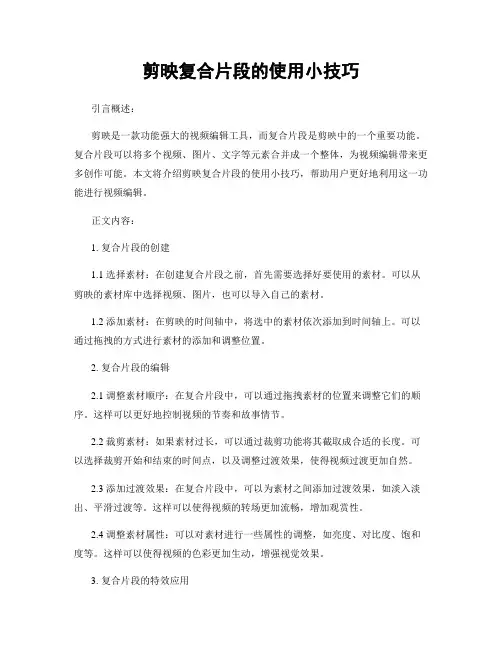
剪映复合片段的使用小技巧引言概述:剪映是一款功能强大的视频编辑工具,而复合片段是剪映中的一个重要功能。
复合片段可以将多个视频、图片、文字等元素合并成一个整体,为视频编辑带来更多创作可能。
本文将介绍剪映复合片段的使用小技巧,帮助用户更好地利用这一功能进行视频编辑。
正文内容:1. 复合片段的创建1.1 选择素材:在创建复合片段之前,首先需要选择好要使用的素材。
可以从剪映的素材库中选择视频、图片,也可以导入自己的素材。
1.2 添加素材:在剪映的时间轴中,将选中的素材依次添加到时间轴上。
可以通过拖拽的方式进行素材的添加和调整位置。
2. 复合片段的编辑2.1 调整素材顺序:在复合片段中,可以通过拖拽素材的位置来调整它们的顺序。
这样可以更好地控制视频的节奏和故事情节。
2.2 裁剪素材:如果素材过长,可以通过裁剪功能将其截取成合适的长度。
可以选择裁剪开始和结束的时间点,以及调整过渡效果,使得视频过渡更加自然。
2.3 添加过渡效果:在复合片段中,可以为素材之间添加过渡效果,如淡入淡出、平滑过渡等。
这样可以使得视频的转场更加流畅,增加观赏性。
2.4 调整素材属性:可以对素材进行一些属性的调整,如亮度、对比度、饱和度等。
这样可以使得视频的色彩更加生动,增强视觉效果。
3. 复合片段的特效应用3.1 添加滤镜:剪映提供了多种滤镜效果,可以为复合片段中的素材添加滤镜,如黑白、复古、柔光等。
这样可以为视频增加独特的风格和氛围。
3.2 插入贴纸和文字:在复合片段中,可以插入各种贴纸和文字,如表情包、标签、标题等。
这样可以为视频增加趣味性和信息量。
3.3 调整音效:在复合片段中,可以调整音频的音量、音调等属性。
可以添加背景音乐、音效,使得视频更加生动有趣。
4. 复合片段的动画效果4.1 添加动画:在复合片段中,可以为素材添加各种动画效果,如缩放、旋转、平移等。
这样可以使得视频更具动感和吸引力。
4.2 调整动画参数:可以调整动画的开始时间、结束时间,以及速度等参数。
如何合并视频片段:Final Cut Pro教程Final Cut Pro是一款强大的视频编辑软件,提供了丰富的功能和工具,使用户能够创建专业水平的视频内容。
在视频编辑过程中,有时候我们需要合并多个视频片段,以便于流畅地呈现我们的故事或创作。
本文将教您如何使用Final Cut Pro软件合并视频片段。
步骤一:导入视频片段首先,打开Final Cut Pro软件。
点击左上角的“文件”菜单,选择“导入”并选择您要合并的视频片段。
您可以按住Ctrl键同时选择多个视频片段。
点击“导入所选”按钮将视频片段导入到项目素材库中。
步骤二:创建一个新项目点击左上角的“文件”菜单,选择“新建”并选择“项目”。
在弹出的对话框中,输入项目名称并选择项目设置。
根据您的需要选择分辨率、帧速率和其他设置。
点击“OK”按钮创建一个新项目。
步骤三:将视频片段拖动到时间轴在素材库中选择您要合并的第一个视频片段,并将其拖动到时间轴面板。
然后,选择下一个要合并的视频片段,将其拖动到时间轴上,与第一个视频片段相连。
重复此步骤,将所有要合并的视频片段逐个拖动到时间轴上。
确保每个视频片段都与前一个片段相连,以便于合并。
步骤四:调整视频片段的顺序和时长在时间轴上,您可以调整各个视频片段的顺序和时长,以达到您想要的效果。
在视频片段上右击,选择“剪切”选项,您可以剪裁视频的开始和结束部分,裁剪出您想要的片段长度。
您还可以拖动视频片段的位置,改变它们在时间轴上的顺序。
点击并拖动片段的边缘,可以调整其长度和持续时间。
通过调整和剪切视频片段,您可以自由地展示故事线和创作想法。
步骤五:导出合并后的视频当所有视频片段都合并完毕,您可以预览整个视频在时间轴上的效果。
确认没有错误后,点击左上角的“文件”菜单,选择“导出”并选择“文件”。
在弹出的对话框中,选择导出的文件格式和保存位置。
点击“导出”按钮导出合并后的视频。
总结:通过以上步骤,您可以使用Final Cut Pro软件轻松合并多个视频片段,创作出流畅、连贯的视频内容。
如何在Final Cut Pro中合成视频画面在视频编辑软件Final Cut Pro中,合成视频画面是一个常见的技巧,它可以让你将不同的元素或片段组合在一起,创造出令人印象深刻的效果。
本文将介绍使用Final Cut Pro合成视频画面的几种方法和技巧。
1. 使用叠加视频轨道Final Cut Pro中的叠加视频轨道是进行视频合成的主要工具之一。
首先,将要合成的视频片段拖放到主视频轨道中。
然后,在左上方的“叠加”按钮旁边找到一个加号按钮。
点击加号按钮,从菜单中选择“新的叠加视频轨道”。
2. 调整叠加视频轨道的位置在默认情况下,叠加视频轨道位于主视频轨道上方。
你可以通过拖放来调整它们的顺序。
为了更好地控制合成效果,你还可以使用叠加视频轨道的不透明度、尺寸和位置工具。
3. 使用蒙版和遮罩蒙版和遮罩是Final Cut Pro中常用的工具,用于控制视觉效果的可见性和透明度。
你可以使用蒙版工具创建一个在视频上方显示的遮罩区域,并将它应用于合成视频画面。
这种技术可以创建出各种独特的效果,比如画中画或镜像。
4. 使用图形和文本叠加Final Cut Pro提供了一系列的图形和文本工具,可以让你在视频画面上添加自定义的图形元素和文字。
你可以使用这些工具来增加标题、注释或水印,以及创建特殊的效果,如时间码或动画字幕。
5. 调整合成视频画面的颜色和色调使用Final Cut Pro的调色工具可以改变合成视频画面的颜色和色调,以达到更好的视觉效果。
你可以微调曝光、对比度、饱和度和色调,或者使用自定义的LUT(查找表)来改变整体的色彩效果。
6. 添加过渡效果为了使视频画面的合成更加平滑和自然,你可以在不同的合成帧之间添加过渡效果。
Final Cut Pro提供了一系列的过渡选项,如淡入淡出、溶解、切换等。
通过选择适当的过渡效果,你可以将两个合成元素无缝地连接在一起。
7. 使用键帧动画键帧动画是一种在时间轴上控制合成效果的强大工具。
如何使用Final Cut Pro进行视频剪切合并Final Cut Pro是一款功能强大的视频编辑软件,它提供了各种工具和特效,让用户能够轻松地进行视频剪辑和合并。
在本篇教程中,我们将介绍如何使用Final Cut Pro进行视频剪切和合并。
首先,打开Final Cut Pro软件,并导入你想要编辑的视频素材。
你可以将视频素材拖放到软件的素材库中,或使用导入功能将其添加到项目中。
一旦你的视频素材添加到项目中,你可以开始进行剪切和合并操作。
1. 视频剪切选择你想要剪切的视频素材并将其拖放到时间轴上。
时间轴位于软件底部,用来展示视频素材的时间顺序。
在时间轴上选择一个起始点和结束点,即你想要保留的视频片段。
然后,右键点击选中的视频素材,在弹出菜单中选择“剪切”选项。
这样,你就成功地剪切了视频,保留了所需的部分。
2. 视频合并现在,你可以将剪切后的视频进行合并。
选中你想要合并的视频片段,然后右键点击选中的片段,在弹出菜单中选择“合并片段”选项。
这样,你就成功地将多个视频片段合并成一个。
3. 添加过渡效果如果你想要给合并后的视频添加过渡效果,可以在时间轴上选择两个相邻的视频片段,并在工具栏中选择一个过渡效果应用到它们之间。
Final Cut Pro提供了多种过渡效果,如淡入淡出、擦除、百叶窗等。
选择一个你喜欢的过渡效果并应用到两个视频片段之间。
4. 调整音频在视频剪辑过程中,你可能还需要调整音频的音量或添加背景音乐。
选择视频片段并在工具栏中找到音频工具选项。
在这里,你可以调整音频的音量、平衡和增益。
如果你想要在视频中添加背景音乐,可以将音频文件拖放到时间轴上,并将其与视频片段对齐。
5. 导出视频完成视频剪辑和合并后,你可以导出最终的视频。
点击菜单中的“文件”选项,然后选择“导出”>“文件”。
在弹出窗口中,选择你想要导出的视频格式、分辨率和文件路径,并点击“导出”按钮。
Final Cut Pro会开始导出视频,并将其保存到你指定的文件路径中。
怎样将多个视频片段合并成一个在如今这个数字化的时代,我们经常会拍摄各种各样的视频片段,比如旅行中的美景、生日聚会的欢乐时刻、宠物的可爱瞬间等等。
然而,这些分散的视频片段有时候并不能完整地展现我们想要表达的故事或者经历。
这时候,将多个视频片段合并成一个完整的视频就变得非常有必要了。
接下来,我将为您详细介绍怎样将多个视频片段合并成一个。
首先,我们需要准备一些工具。
市面上有很多视频编辑软件可供选择,有专业级的,也有适合初学者的简易版。
一些常见的免费软件如剪映、iMovie 等,而专业一些的如 Adobe Premiere Pro、Final Cut Pro 等。
对于大多数普通用户来说,免费的简易版软件已经能够满足基本需求。
在选择好软件后,我们就可以开始导入视频片段了。
打开软件,通常会有一个明显的“导入”或者“添加文件”的按钮。
点击它,然后在弹出的窗口中找到您想要合并的视频片段所在的文件夹,选中这些视频,点击“确定”或者“打开”,软件就会将这些视频导入到项目中。
导入视频后,接下来就是对视频片段进行排序。
在软件的时间轴或者轨道区域,您可以将视频片段按照您想要的顺序依次拖放。
这就像是在排列拼图的碎片,要根据您心中的故事或者逻辑来安排顺序。
比如,如果您拍摄的是一次旅行的视频,那么可以按照行程的先后顺序来排列;如果是一个活动的记录,就按照活动的流程来排序。
排好顺序后,可能会发现视频片段之间的过渡有些生硬。
这时候,我们可以添加转场效果来使视频更加流畅自然。
转场效果有很多种,比如淡入淡出、溶解、滑动等等。
在软件的转场效果库中选择您喜欢的转场效果,然后将其拖放到两个视频片段之间即可。
接下来,还需要检查一下每个视频片段的开头和结尾是否需要修剪。
也许有些片段开头有多余的等待时间,或者结尾过长。
在软件中,通常可以通过拖动视频片段的两端来进行修剪,只保留您想要的部分。
如果您想要在视频中添加一些文字说明,比如地点、时间、心情等,也是可以轻松实现的。
怎么把两个视频合并成一个画面?快速合并视频的方式介绍
怎么把两个视频合并成一个画面?现如今人们的生活节奏越来越快,随之诞生了很多小短剧。
这些电视剧通常每集只有十分钟左右。
我们下载下来视频进行观看,每集时间短暂,看完就要切换,十分麻烦。
其实我们可以将全部的视频合并在一起,这样我们观看起来也更为方便。
下面小编就来告诉大家好用的合并方法,大家记得点赞学习。
第一步打开我们电脑上的【迅捷视频剪辑软件】,进入到软件的首页,我们点击选择工具栏里面的【视频合并】选项。
第二步选择好我们需要的功能之后,点击添加或直接拖入视频,上传我们需要合并的视频文件到相应的位置。
第三步上传好文件之后,我们看到每个视频文件的下方都有着【编辑】选项,点击选择需要编辑的视频文件。
选择编辑选项之后,我们可以对画面和片段进行裁剪,我们可以剪切掉多余的部分。
编辑完成之后,点击【确定】按钮即可。
第四步编辑好每个视频片段之后,接下来我们选择好保存的目录,点击下方的【导出视频】,等待一会儿即可完成制作。
以上就是小编给大家介绍的两个视频合并成一个画面的具体操作方法了,四个步骤就可以很快完成,不知道小伙伴们有没有学会了呢?下次大家想知道什么办公技能,欢迎大家积极留言。
要剪辑视频并将几段视频合成在一起,可以采用以下步骤:
1. 选择一个视频编辑软件:选择并下载适合你的视频编辑软件,如Adobe Premiere Pro、Final Cut Pro、iMovie等。
2. 导入视频素材:将需要处理的视频素材导入到软件中。
通常,可以将文件从文件夹中直接拖动到视频编辑软件的时间线窗口中,以导入视频文件。
3. 剪辑视频:使用剪辑工具将每段视频中需要的部分剪辑出来。
根据需要,可以删除某些场景,添加特效,更改视频速度等等。
4. 调整音频和添加音乐:如果你需要调整视频中的音频,需要使用软件中的音频工具进行编辑。
如果希望添加背景音乐或音效,可以导入需要的音乐文件,在时间轴上添加音乐或音效。
5. 合成多个视频:当完成了每个视频的剪辑和音频编辑后,可以将它们按顺序排列,一起合成为一个视频。
为了达到更顺畅的切换效果,可以适当添加一些过度效果(如淡入淡出等)。
6. 导出视频:当你完成了视频的编辑和合成之后,可以选择将视频导出。
根据需要设置输出格式、分辨率、编解码器等视频选项,然后保存为新视频文件。
需要注意的是,在编辑和合成视频时,需要有良好的创意思维和技术知识,同时在此过程中可能需要占用大量的计算机资源,导致电脑变慢或崩溃。
建议在使用视频编辑软件时,先备份好原始视频素材,并在操作过程中保持频繁保存。
如何使用工具将两段视频合并到一起
我们经常会用手机录制一些好玩的视频,但是当我们在手机上录制多个视频的时候,都是无法串联到一起的,有时想把很多视频合并起来,这个样呢在观看和操作都会比较的方便,那么如何使用工具将两段视频合并到一起呢?
下面小编就给大家分享一个非常好用的视频文件合并软件,视频合并软件主要是将两个及以上的视频文件进行合并,今天小编给大家分享的是迅捷视频转换器。
视频转换器
视频格式转换器/soft/appid/89820.html
1、想要将两个视频合并到一起,我们先打开电脑上的浏览器搜索“迅捷视频转换器”然后进入官网下载。
2、之后我们点击“视频合并”将需要合并的视频文件打开,这样我们就可以接下来操作了。
3、然后我们点击“剪辑”然后设置每个视频的“开始时间”“结束时间”。
4、最后我们只需要点击“开始转换”这样视频文件合并就开始了。
那么如何使用工具将两段视频合并到一起呢?看完小编的文件是不是就很清楚了。